引言
Swift 數字輪播器 🔢🔄 是一個有趣且實用的功能,能夠在 iOS 應用程式中輕鬆創建動態顯示數字的介面。隨著 Swift 語言的發展,這篇文章將帶您了解如何使用最新的 Swift 語法和最佳實踐來實現數字輪播器。
如何使用 Swift 數字輪播器 🔢🔄
要在您的應用程序中創建一個數字輪播器,您可以按照以下步驟進行:
1. **創建一個 UIView**:
在您的 UIViewController 中,首先創建一個 UIView,作為數字輪播器的容器。
“`swift
let numberCarouselView = UIView()
numberCarouselView.frame = CGRect(x: 0, y: 0, width: 300, height: 200)
view.addSubview(numberCarouselView)
“`
2. **添加 UIScrollView**:
在容器視圖中,添加一個 UIScrollView,這將用於顯示數字。
“`swift
let scrollView = UIScrollView()
scrollView.frame = numberCarouselView.bounds
numberCarouselView.addSubview(scrollView)
“`
3. **配置數字**:
使用一個數組來儲存您想要顯示的數字,然後將它們添加到 UIScrollView 中。
“`swift
let numbers = [1, 2, 3, 4, 5]
let labelWidth: CGFloat = 100
for (index, number) in numbers.enumerated() {
let label = UILabel()
label.text = “\(number)”
label.frame = CGRect(x: CGFloat(index) * labelWidth, y: 0, width: labelWidth, height: 200)
label.textAlignment = .center
scrollView.addSubview(label)
}
scrollView.contentSize = CGSize(width: labelWidth * CGFloat(numbers.count), height: 200)
“`
4. **設置自動輪播**:
使用 Timer 來實現數字自動輪播功能。
“`swift
var currentIndex = 0
var timer: Timer?
func startCarousel() {
timer = Timer.scheduledTimer(withTimeInterval: 2.0, repeats: true) { [weak self] _ in
guard let self = self else { return }
self.currentIndex = (self.currentIndex + 1) % self.numbers.count
let offset = CGPoint(x: CGFloat(self.currentIndex) * labelWidth, y: 0)
self.scrollView.setContentOffset(offset, animated: true)
}
}
override func viewWillDisappear(_ animated: Bool) {
super.viewWillDisappear(animated)
timer?.invalidate()
}
“`
錯誤排除
– **無法滾動**:檢查 UIScrollView 的 contentSize 是否正確設置。
– **數字不顯示**:確認 UILabel 的 frame 和位置是否正確設置。
延伸應用
您可以將數字輪播器應用於多種場景,例如展示統計數據、計數器或顯示時間。您還可以添加動畫效果,使其更具吸引力。
結論
Swift 數字輪播器 🔢🔄 是一個簡單卻強大的功能,能夠提升您應用程序的互動性。遵循上述步驟,您可以輕鬆實現一個數字輪播器,為用戶提供更好的體驗。
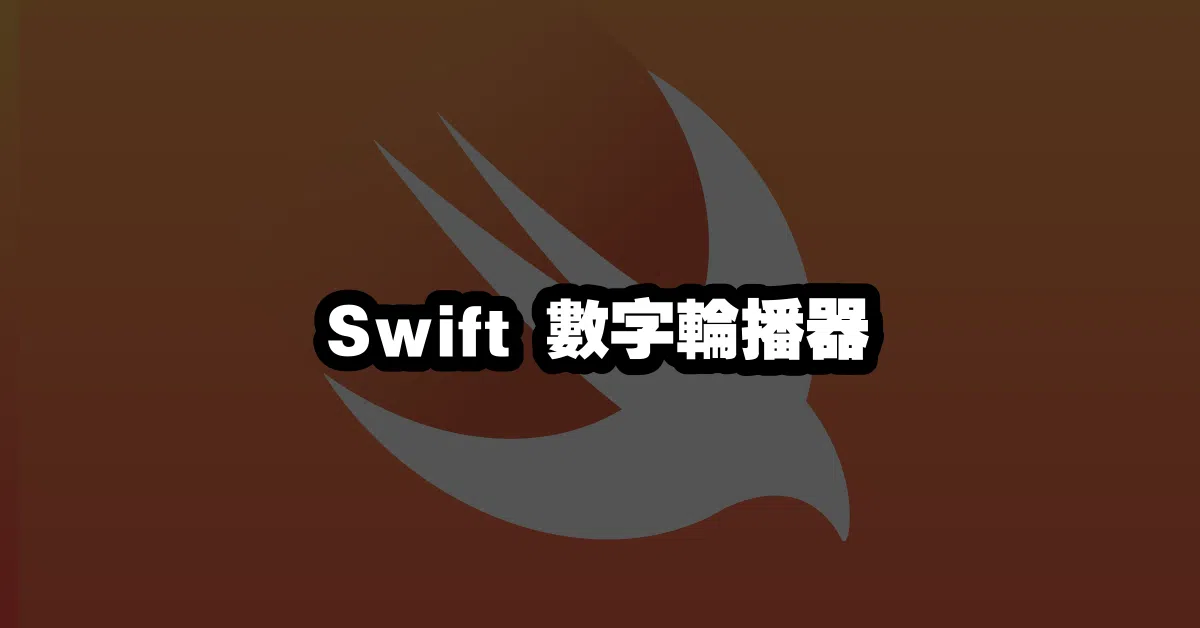
Q&A(常見問題解答)
Q1: 我可以將數字輪播器應用在其他類型的數據上嗎?
A1: 是的,您可以將輪播器應用於任何類型的數據展示,例如圖片、文本或圖形。
Q2: 如何使數字輪播器更具吸引力?
A2: 您可以添加動畫效果、顏色變化或音效來增強用戶體驗。
Q3: 如果我想停止輪播,我該怎麼做?
A3: 您可以使用 `timer?.invalidate()` 方法來停止 Timer,從而停止數字輪播。
—